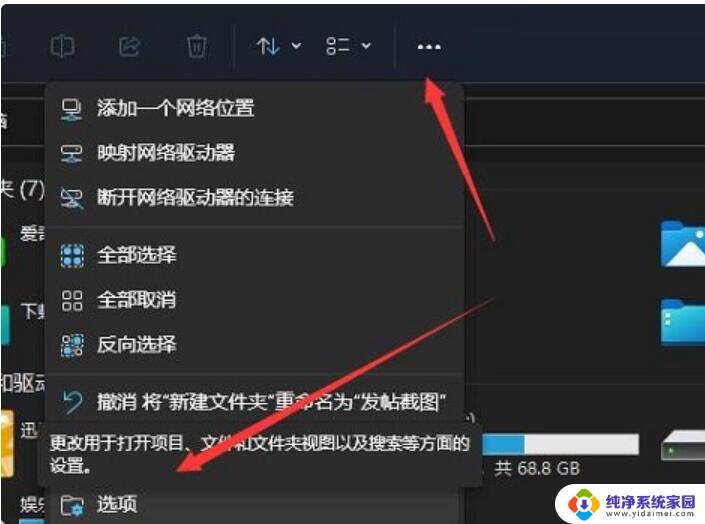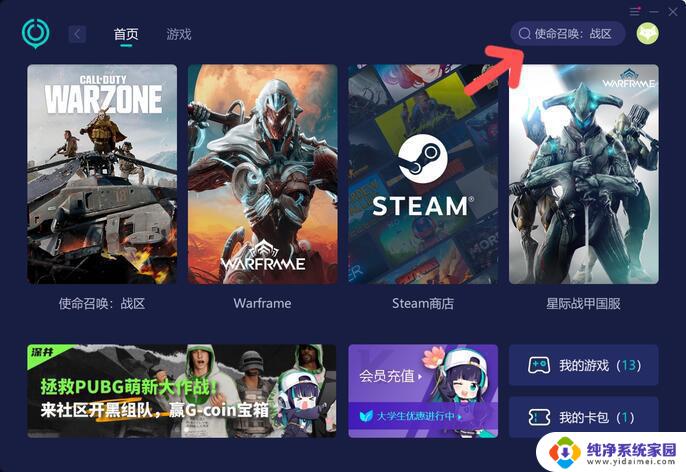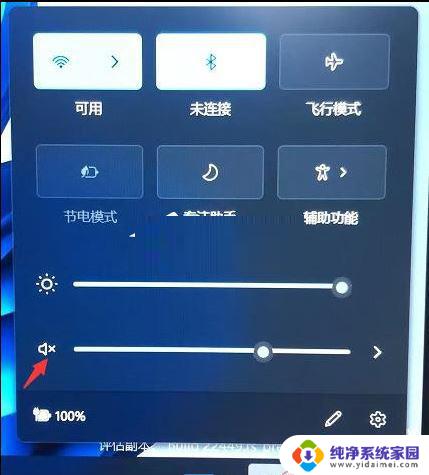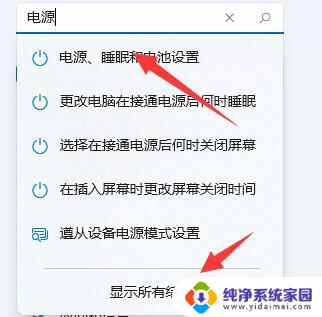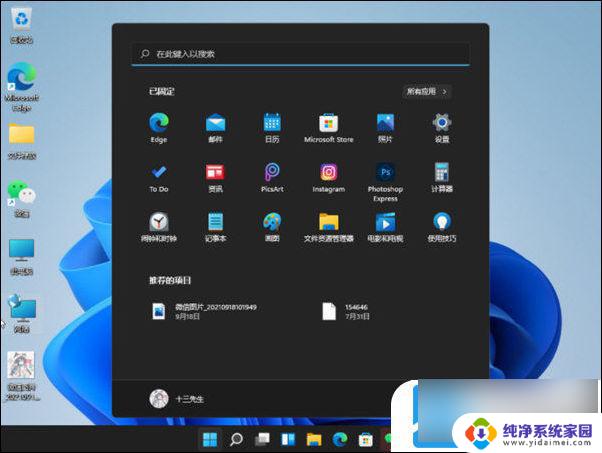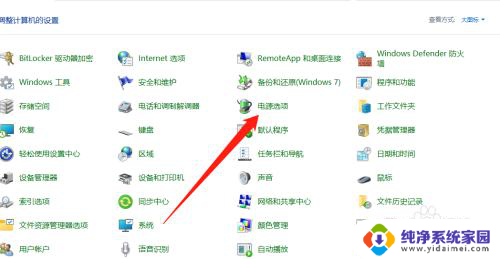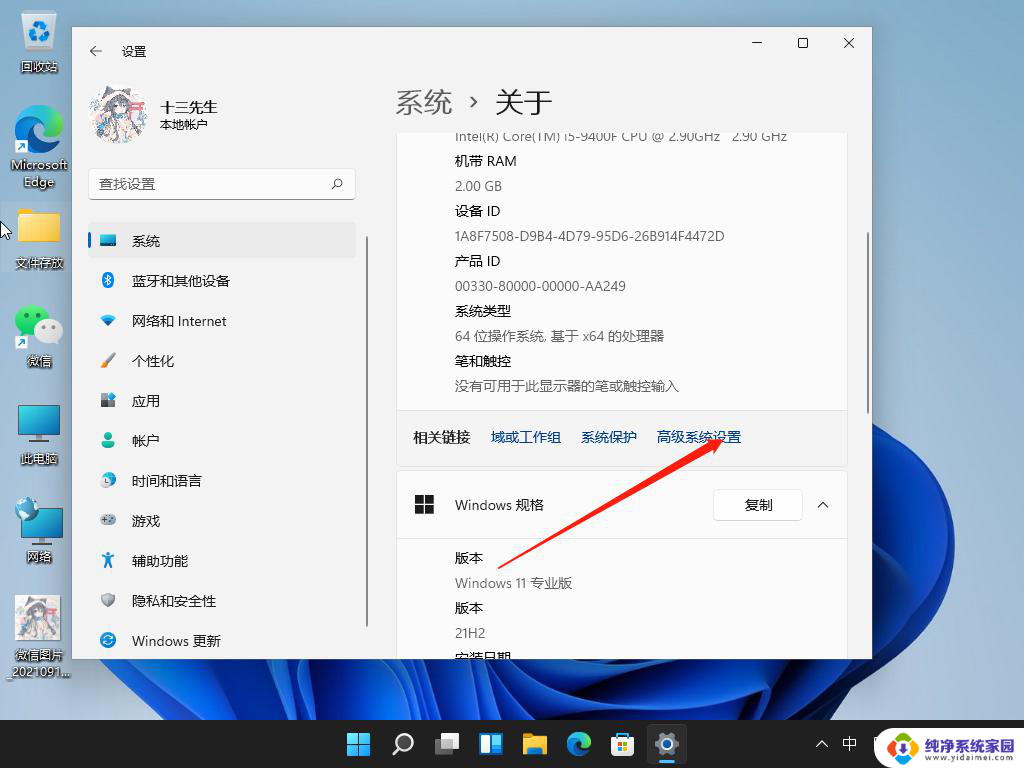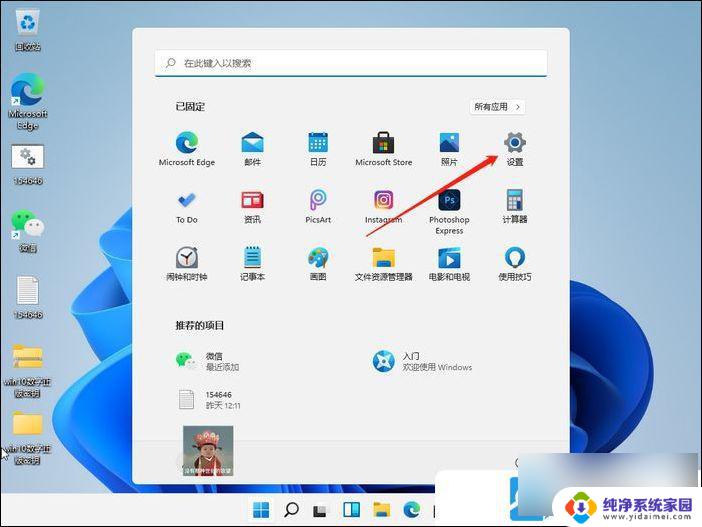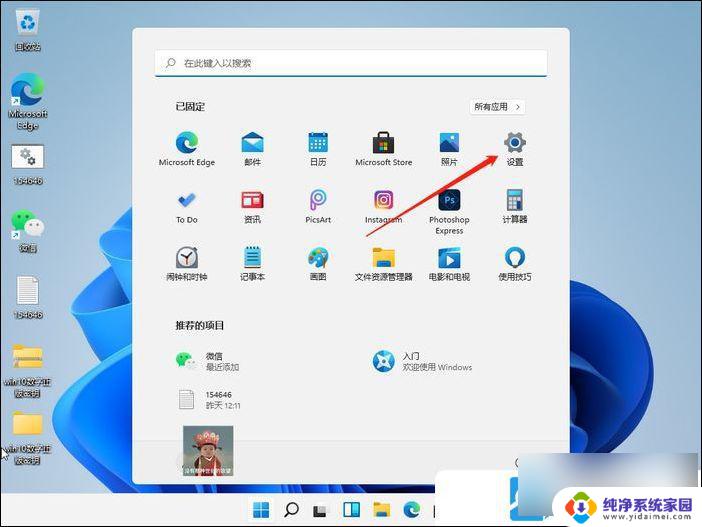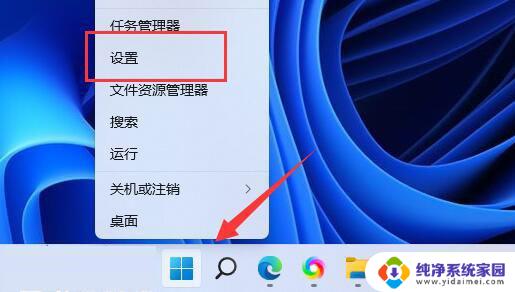使用win11有出现突然卡顿 解决Win11卡顿问题的有效方法
更新时间:2024-02-14 14:53:22作者:yang
近期不少Win11用户反映在使用过程中遇到了突然卡顿的问题,这不仅影响了工作和娱乐体验,也令人感到困扰,幸运的是我们并不必为此感到沮丧,因为有一些有效的方法可以解决Win11卡顿问题。在本文中我们将探讨一些可行的解决方案,帮助用户摆脱Win11卡顿的困扰,恢复流畅的操作体验。无论是优化系统设置、清理垃圾文件,还是升级硬件,我们都会为您提供详细的指导和建议,帮助您重新拥有一个高效稳定的Win11系统。让我们一起来看看吧!
需要使用的修复软件下载:
可以通过以下方法对电脑进行清理优化:
方法一:
按下Ctrl+Shift+Esc,打开任务管理器
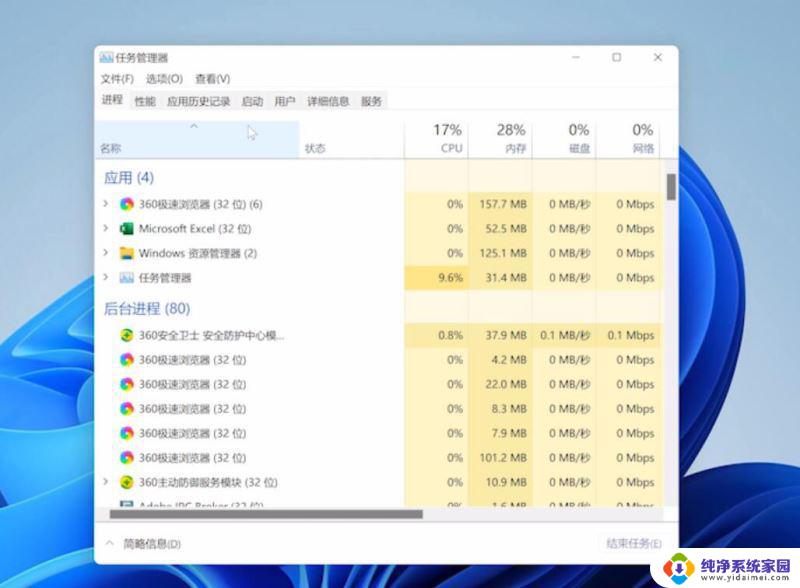
切换到启用页面,选中应用,点击禁用
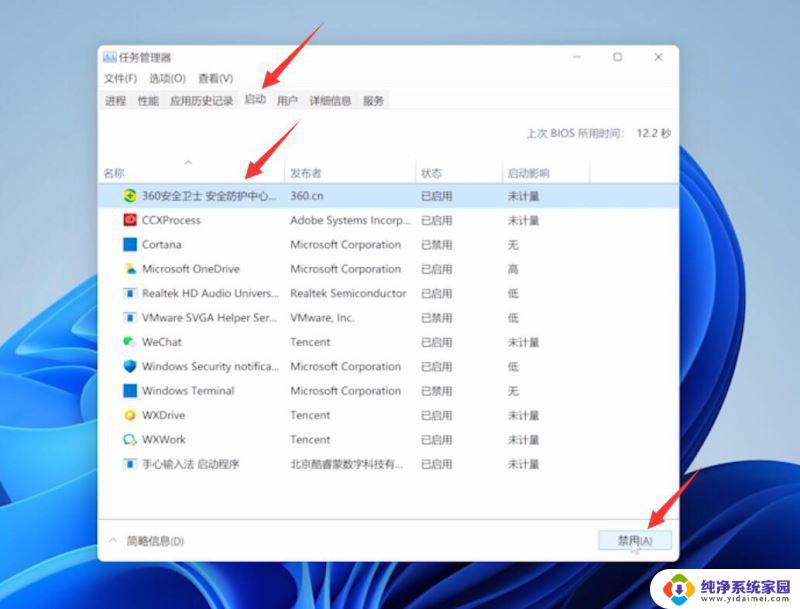
把所有不需要开机启用的应用,全部禁用即可
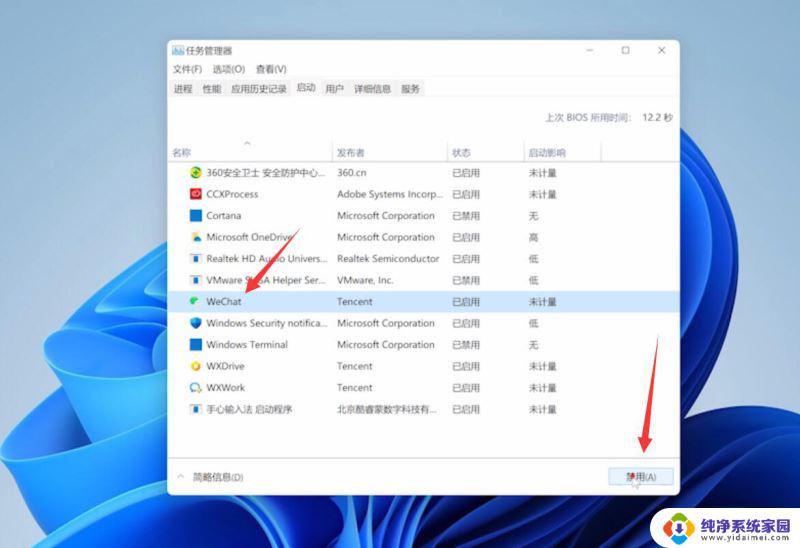
方法二:
打开软件,进入功能大全页面
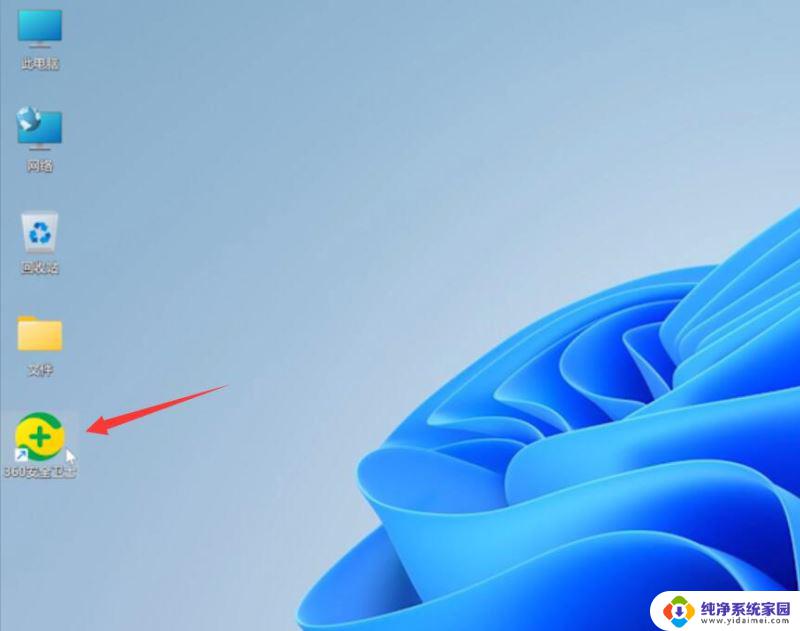

点击弹窗过滤,选择开启强力模式。点击确定即可
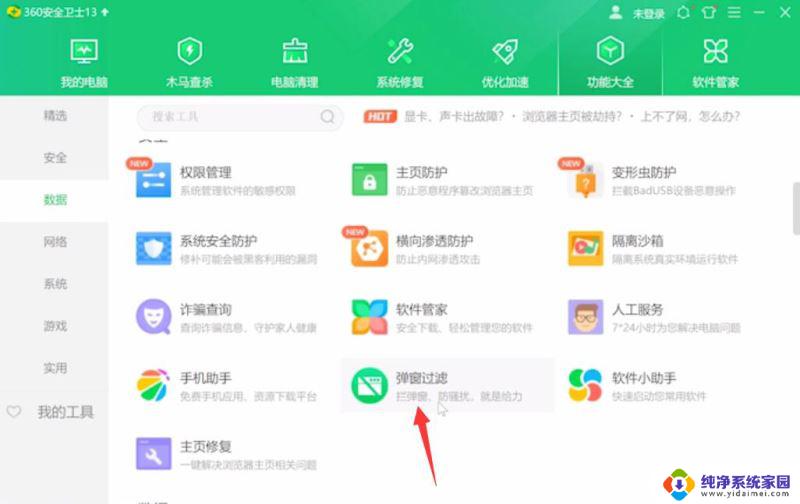
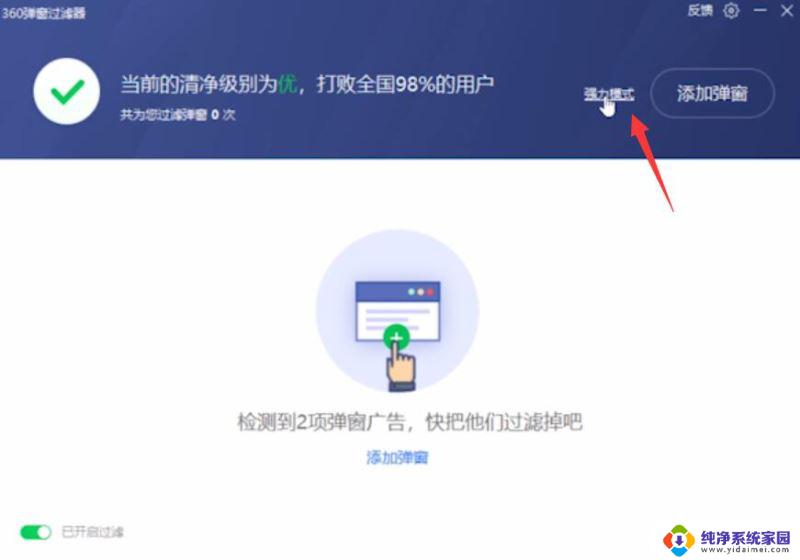
方法三:
打开此电脑,右键点击C盘,选择属性

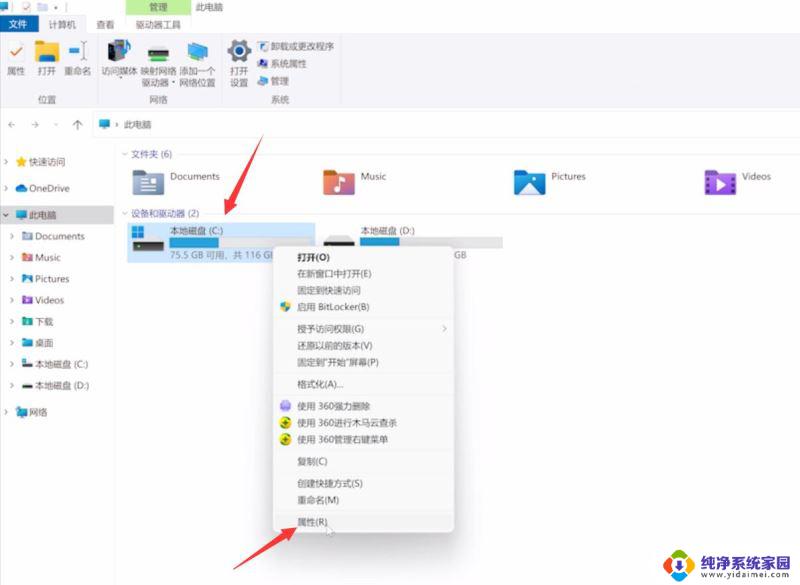
点击磁盘清理,勾选清理项,点击确定

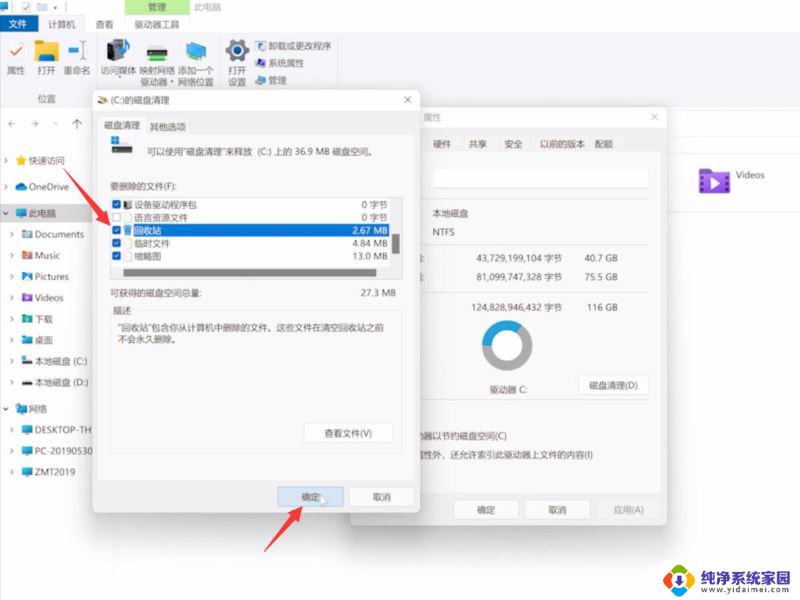
点击删除文件,等待清理完成即可

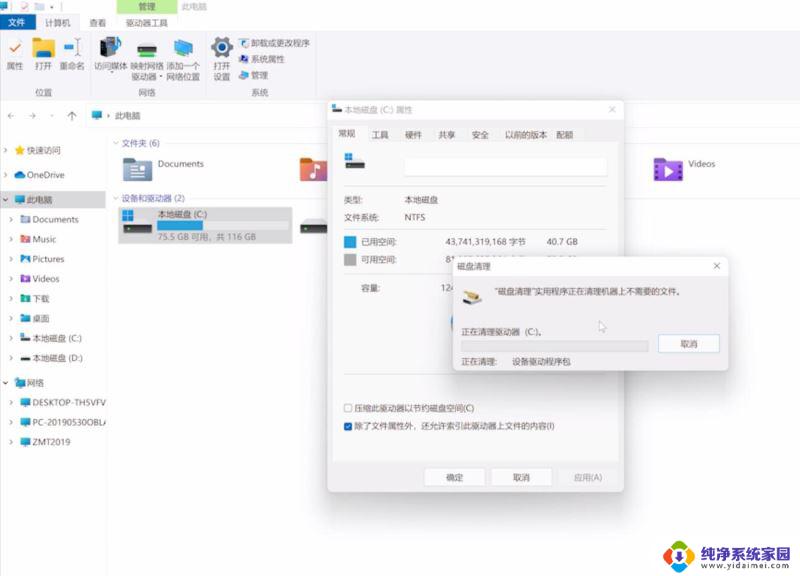
以上就是关于使用win11出现突然卡顿的全部内容,如果有出现相同情况的用户,可以按照小编的方法来解决。